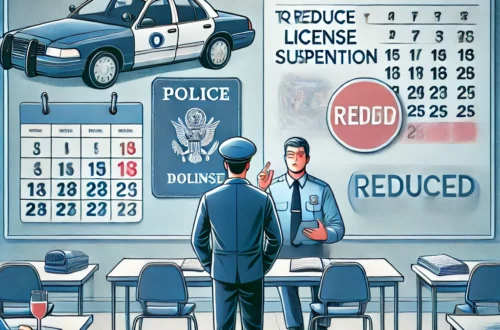ITQ 엑셀 필수: VLOOKUP 함수로 데이터 검색의 고수가 되자
엑셀의 기본부터 고급 기능까지 다루는 ITQ 시험에서, VLOOKUP 함수는 중요한 역할을 합니다. 엑셀을 능숙하게 다루는 능력을 평가하는 ITQ 시험에서는 데이터를 신속하고 정확하게 찾아내는 능력이 요구되는데, VLOOKUP이 바로 그 중심에 있습니다. 오늘은 ITQ 엑셀 시험 준비를 위해 VLOOKUP 함수의 사용법을 쉽고 흥미롭게 알아보겠습니다. 실무에서도 유용하게 활용할 수 있는 이 함수의 매력을 느껴보세요!
목차
- ITQ 엑셀 시험에서의 VLOOKUP 함수의 중요성
- VLOOKUP 함수의 기본 개념
- ITQ 시험 스타일의 VLOOKUP 사용 예제
- VLOOKUP 함수에서 발생할 수 있는 오류와 해결 방법
- VLOOKUP을 효과적으로 사용하기 위한 꿀팁
- 실무와 시험에서 활용 가능한 확장된 응용법
- 정리 및 마무리
1. ITQ 엑셀 시험에서의 VLOOKUP 함수의 중요성
ITQ 엑셀 시험은 실무에서 엑셀을 얼마나 효율적으로 사용할 수 있는지를 평가합니다. 특히 VLOOKUP 함수는 방대한 데이터에서 특정 값을 검색하고 연관된 정보를 가져오는 데 탁월한 성능을 발휘하기 때문에, 실전 테스트에서 주로 사용됩니다. 이 함수를 잘 다루면 많은 데이터를 빠르고 정확하게 처리할 수 있어 고득점을 받을 수 있는 중요한 요소가 됩니다.
2. VLOOKUP 함수의 기본 개념
VLOOKUP은 엑셀에서 ‘Vertical Lookup’, 즉 세로 방향으로 특정 값을 찾아 관련 데이터를 반환하는 함수입니다.
기본적인 형태는 다음과 같습니다.
=VLOOKUP(찾을 값, 참조할 범위, 반환할 열 번호, [정확도 매칭])
- 찾을 값: 검색하고자 하는 데이터의 키 값입니다.
- 참조할 범위: 찾고자 하는 값이 위치한 데이터의 전체 범위입니다. 중요한 점은 이 범위의 첫 번째 열에서 찾을 값을 검색해야 한다는 것입니다.
- 반환할 열 번호: 찾은 값에 대해 반환하고자 하는 데이터가 위치한 열 번호입니다.
- 정확도 매칭:
FALSE는 정확하게 일치하는 값을 찾고자 할 때,TRUE는 근사값도 허용할 때 사용합니다.
3. ITQ 시험 스타일의 VLOOKUP 사용 예제
ITQ 시험에서는 여러 테이블 간의 데이터를 연결하고, 이를 바탕으로 특정 정보를 신속하게 찾는 능력을 시험합니다.
예제를 통해 실제로 어떻게 VLOOKUP을 활용할 수 있는지 살펴보겠습니다.
- 예제 상황: 회사에서 판매된 제품 목록과 각각의 가격표가 있다고 가정해 봅시다. A열에는 제품 코드, B열에는 제품명, C열에는 가격 정보가 있습니다. 한편, 다른 시트에는 고객들이 구매한 제품 코드만 기록되어 있습니다. 우리는 각 고객이 구매한 제품의 가격을 빠르게 찾아야 합니다.
- VLOOKUP 함수 사용하기: 여기서 VLOOKUP 함수를 활용해 각 제품 코드에 해당하는 가격을 찾아봅시다. 고객이 구매한 제품 코드가 입력된 셀을 기준으로 VLOOKUP을 사용하여 가격을 불러오는 수식을 작성해 보겠습니다:
=VLOOKUP(제품코드셀, 제품목록!A2:C10, 3, FALSE)이 수식을 사용하면, 해당 제품 코드에 맞는 가격이 자동으로 나타나게 됩니다. ITQ 시험에서는 이렇게 여러 테이블을 참조하여 데이터를 불러오는 능력이 중요하기 때문에, 이 예제를 연습해 두면 많은 도움이 될 것입니다.
4. VLOOKUP 함수에서 발생할 수 있는 오류와 해결 방법
VLOOKUP을 사용할 때 가장 흔히 발생하는 오류 중 하나는 #N/A 오류입니다. 이 오류는 찾고자 하는 값이 참조 범위에 존재하지 않을 때 발생합니다. 예를 들어, 오타가 있거나 공백이 포함된 경우입니다. 이를 해결하기 위해서는 참조 값과 데이터를 꼼꼼히 검토하여 일치하는지 확인해야 합니다.
또한, #REF! 오류는 참조 범위나 열 번호가 잘못되었을 때 발생합니다. 예를 들어, 지정한 열 번호가 참조 범위보다 클 경우 오류가 발생합니다. 이런 문제를 방지하려면 참조 범위를 올바르게 지정하고 열 번호도 정확히 입력해야 합니다.
5. VLOOKUP을 효과적으로 사용하기 위한 꿀팁
- 절대 참조 사용: 참조 범위를 고정하기 위해
$기호를 사용하여 절대 참조로 설정하는 것이 좋습니다. 이렇게 하면 수식을 복사할 때 참조 범위가 변경되지 않아 데이터를 올바르게 참조할 수 있습니다. 예를 들어=VLOOKUP(찾을 값, $A$2:$C$10, 3, FALSE)와 같이 사용할 수 있습니다. - IFERROR 함수와 결합: 데이터가 없는 경우 발생하는 오류를 방지하기 위해
IFERROR함수를 사용하면 좋습니다. 예를 들어,=IFERROR(VLOOKUP(찾을 값, 참조 범위, 열 번호, FALSE), "해당 제품 없음")과 같이 작성하면 오류 발생 시 친절한 메시지를 제공할 수 있습니다.
6. 실무와 시험에서 활용 가능한 확장된 응용법
ITQ 시험에서는 데이터 연결뿐만 아니라 실무에서도 사용할 수 있는 다양한 응용법을 요구합니다. VLOOKUP 함수와 함께 INDEX와 MATCH 함수를 사용하는 방법도 익혀 두면 좋습니다. 이 조합을 사용하면 데이터를 보다 유연하게 검색할 수 있습니다. 예를 들어, INDEX와 MATCH를 활용하면 VLOOKUP이 처리하지 못하는 왼쪽 방향 검색도 가능해지죠.
=INDEX(C2:C10, MATCH(찾을 값, A2:A10, 0))
이 수식은 VLOOKUP보다 더 유연하게 작동하며, 데이터의 위치에 구애받지 않고 원하는 정보를 검색할 수 있습니다.
7. 정리 및 마무리
ITQ 엑셀 시험에서 VLOOKUP 함수는 데이터를 검색하고 정리하는 데 있어 필수적인 도구입니다. 오늘 우리는 VLOOKUP의 기본 사용법부터 ITQ 스타일의 실제 예제, 발생할 수 있는 오류와 그 해결 방법, 그리고 실전에서 활용할 수 있는 다양한 꿀팁까지 알아보았습니다.
이제 여러분도 ITQ 시험에서 VLOOKUP을 자신 있게 사용할 수 있을 것입니다. 더 나아가 실무에서도 이 함수를 활용해 빠르고 정확하게 데이터를 관리할 수 있기를 바랍니다. 데이터의 바다에서 빠르고 정확하게 원하는 정보를 찾는 탐험가가 되어보세요!
[무단 전재, 재배포 금지]
끝.
관련 글 바로가기
✔엑셀 VLOOKUP 함수를 여러 번 활용하는 법: 데이터의 미로를 헤쳐 나가는 방법
✔엑셀 VLOOKUP 함수로 두 가지 조건 검색하기: 데이터 검색의 새로운 차원
✔엑셀 VLOOKUP 함수 완전 정복: 실전에서 유용하게 쓰이는 데이터 검색 비법
✔엑셀 VLOOKUP 예제로 배우는 데이터 검색의 마법
✔엑셀 VLOOKUP 함수, 이젠 쉽게 이해하자: 검색의 마법사 되기
✔엑셀 VLOOKUP 오류 해결하기: 흔한 실수와 숨겨진 해결법
✔엑셀에서 중복값 카운트하기: 데이터 분석을 더욱 똑똑하게!
✔엑셀에서 중복값 합치기: 데이터를 더 효율적으로 정리하는 법